วิธีรับ Apple Music บน Windows PC: 4 วิธีง่ายๆ
เบ็ดเตล็ด / / April 03, 2023
Apple Music เริ่มได้รับความนิยมและกำลังนำเสนอ การแข่งขันที่ดีกับ Spotify ด้วยฟีเจอร์อย่าง Lossless Spatial Audio และ คาราโอเกะ. เช่นเดียวกับบริการสตรีมเพลงยอดนิยม Apple Music เป็นแบบข้ามแพลตฟอร์มเช่นกัน และคุณสามารถใช้งานได้บนพีซีของคุณอย่างง่ายดาย ในบทความนี้ เราจะแสดงวิธีใช้ Apple Music บน Windows

ก่อนหน้านี้ Apple Music บน Windows สามารถเข้าถึงได้ผ่าน iTunes เท่านั้น แต่หลังจากนั้นพวกเขาก็เปิดตัวเครื่องเล่นบนเว็บและตอนนี้ได้เปิดตัวแอพพรีวิวบน Microsoft Store น่าแปลกที่พวกเขายังอนุญาตให้แอพของบุคคลที่สามใช้ API ของมัน และเรามีแอพที่ให้คุณใช้แอพ Apple Music บน Windows พร้อมกับคุณสมบัติที่ขาดหายไปทั้งหมด เราจะสำรวจรายละเอียดทั้งหมดนี้เมื่อเราดำเนินการต่อไป
เริ่มต้นด้วยการทำความเข้าใจวิธีซื้อหรือสมัครสมาชิก Apple Music บน Windows
วิธีสมัครสมาชิก Apple Music บน Windows
Apple Music ไม่ฟรี ดังนั้นคุณต้องสมัครสมาชิกเพื่อใช้งานบน Windows คุณต้องมี Apple ID เป็นข้อกำหนดเบื้องต้น และคุณสามารถสร้างได้จาก เว็บไซต์ Apple ID. เมื่อคุณทำเช่นนั้นแล้ว ให้ทำตามขั้นตอนด้านล่างเพื่อสมัครสมาชิก Apple Music
ขั้นตอนที่ 1:
คุณต้องมี iTunes เพื่อสมัครสมาชิก Apple Music ดังนั้น ดาวน์โหลด iTunes จาก Microsoft Storeดาวน์โหลด iTunes จาก Microsoft Store

ขั้นตอนที่ 2: หากคุณไม่สามารถดาวน์โหลด iTunes จาก Microsoft Store ได้ ให้ดาวน์โหลดไฟล์ติดตั้งตามเวอร์ชัน Windows ของคุณจากลิงก์ด้านล่าง
ดาวน์โหลดไฟล์ตั้งค่า iTunes
ขั้นตอนที่ 3: เปิด iTunes หลังการติดตั้งและลงชื่อเข้าใช้บัญชีของคุณ ระบบอาจขอให้คุณยืนยัน ดังนั้นให้ป้อนรหัสที่ส่งไปยัง iPhone/iPad ของคุณแล้วคลิก 'เชื่อถือคอมพิวเตอร์เครื่องนี้'

ขั้นตอนที่ 4: คลิกที่แท็บ For You ในแถบเครื่องมือแล้วคลิกดำเนินการต่อ

ขั้นตอนที่ 5: ตอนนี้คุณจะถูกขอให้เลือกแผน คลิกที่ 'เลือกแผนของคุณ'

ขั้นตอนที่ 6: เดือนแรกของคุณไม่มีค่าใช้จ่าย และคุณจะต้องชำระเงินหลังจากช่วงทดลองใช้งานสิ้นสุดลง เลือกแผนและคลิกที่เริ่มทดลองใช้

ขั้นตอนที่ 7: คลิกที่ยืนยัน

ขั้นตอนที่ 8: คลิกที่ดำเนินการต่อ คุณจะถูกขอให้ป้อนข้อมูลการชำระเงินของคุณ

ขั้นตอนที่ 9: ป้อนข้อมูลการชำระเงินของคุณแล้วคลิกเสร็จสิ้น
อย่างไรก็ตาม กระบวนการนี้อาจแตกต่างกันไปในแต่ละภูมิภาค ดังนั้นให้ทำตามคำแนะนำบนหน้าจอหรือติดต่อเราในส่วนความคิดเห็น

เมื่อคุณป้อนข้อมูลการชำระเงินแล้ว การทดลองใช้ Apple Music จะเริ่มขึ้น ต่อไป มาดูวิธีเริ่มต้นใช้งาน Apple Music กัน
4 วิธีในการใช้ Apple Music บน Windows PC
ต่อไปนี้เป็นสี่วิธีในการใช้ Apple Music บน Windows ในขณะที่คุณใช้ iTunes เพื่อสมัครสมาชิก Apple Music บน Windows คุณไม่จำเป็นต้องใช้ iTunes เพื่อฟังเพลง อ่านต่อเพื่อทราบข้อมูลเพิ่มเติม
1. ใช้ Apple Music Web Player
Apple Music มีเครื่องเล่นบนเว็บที่คุณสามารถเข้าถึงได้จากเว็บเบราว์เซอร์ใดก็ได้ มันมีส่วนต่อประสานผู้ใช้ที่คุ้นเคยและหากคุณเคยใช้แอพมือถือ มันจะใช้เวลาไม่นานในการทำความคุ้นเคย ทำตามขั้นตอนด้านล่าง
ขั้นตอนที่ 1: เยี่ยมชมไซต์เครื่องเล่นบนเว็บของ Apple Music โดยใช้ลิงก์ด้านล่าง
โปรแกรมเล่นเว็บ Apple Music
ขั้นตอนที่ 2: คลิกที่ลงชื่อเข้าใช้ที่มุมขวาบน

ขั้นตอนที่ 3: ป้อนรายละเอียดของคุณเพื่อลงชื่อเข้าใช้แพลตฟอร์ม
หากคุณถูกขอให้ตรวจสอบเพิ่มเติม ให้ป้อนรหัสที่คุณได้รับบน iPhone และคลิกปุ่ม "เชื่อถือ" เพื่อยืนยันความถูกต้องของเบราว์เซอร์ของคุณ
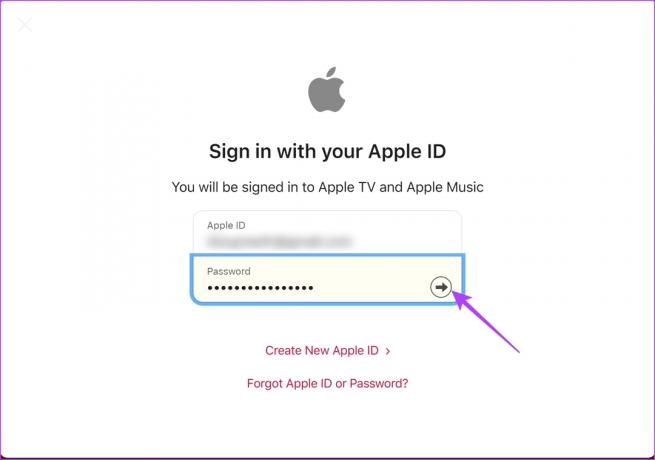
ตอนนี้คุณสามารถเข้าถึง Apple Music ผ่านเว็บเบราว์เซอร์ได้แล้ว

อย่างไรก็ตาม หากคุณต้องการใช้แอพบนเว็บไซต์ Apple เพิ่งเปิดตัวตัวอย่าง มาสำรวจเพิ่มเติมกันเถอะ
2. ใช้การแสดงตัวอย่าง Apple Music
ในช่วงต้นปี 2023 Apple ได้เปิดตัวผลิตภัณฑ์ตัวอย่างสำหรับ Windows จำนวนมาก ซึ่งรวมถึงแอพสำหรับ Apple Music, Apple TV และอุปกรณ์ Apple ดังนั้น ตอนนี้คุณสามารถใช้ Apple Music เป็นแอปพลิเคชันแบบสแตนด์อโลนที่สามารถดาวน์โหลดได้จาก Microsoft App Store อย่างไรก็ตามมีปัญหาหนึ่งหรือสองข้อ
หนึ่ง คุณไม่สามารถใช้แอพนี้บน Windows 10 และเวอร์ชั่นที่เก่ากว่า และอย่างที่สอง คุณไม่สามารถใช้ iTunes หากคุณติดตั้ง Apple Music Preview แต่ดูเหมือนว่า Apple จะมีทางออกสำหรับเรื่องนี้ และเป็นแอปที่ปล่อยออกมาพร้อมกับ Apple Music Preview – ดูตัวอย่างอุปกรณ์ Apple. ซึ่งจะครอบคลุมฟังก์ชันทั้งหมดที่คุณจะพลาดไม่ได้ใน iTunes
ดาวน์โหลดตัวอย่าง Apple Music

อย่างไรก็ตาม หากคุณใช้ Windows รุ่นเก่ากว่าหรือหากขั้นตอนการติดตั้งสองแอปที่ดูตัวอย่างมากเกินไปดูเหมือนเป็นงานที่น่ากังวล คุณสามารถใช้ iTunes รุ่นเก่าที่ดีเพื่อเข้าถึง Apple Music
3. ใช้ Apple Music บน iTunes
หากคุณใช้ iPhone และพีซี Windows คอมโบ iTunes เป็นวิธีเดียวที่จะสร้างสะพานเชื่อมระหว่างทั้งสอง นอกจากนี้ยังรองรับ Apple Music และคุณสามารถดาวน์โหลด iTunes เพื่อใช้ Apple Music บน Windows
ขั้นตอนที่ 1: ดาวน์โหลด iTunes จาก Microsoft Store
ดาวน์โหลด iTunes จาก Microsoft Store

ขั้นตอนที่ 2: หากคุณไม่สามารถดาวน์โหลด iTunes จาก Microsoft Store ได้ ให้ดาวน์โหลดไฟล์ติดตั้งตามเวอร์ชัน Windows ของคุณจากลิงก์ด้านล่าง
ดาวน์โหลดไฟล์ตั้งค่า iTunes
ขั้นตอนที่ 3: เปิด iTunes หลังการติดตั้งและลงชื่อเข้าใช้บัญชีของคุณ
ขั้นตอนที่ 4: คุณอาจถูกขอให้ตรวจสอบ ดังนั้น ป้อนรหัสที่ส่งไปยัง iPhone/iPad ของคุณแล้วคลิก 'เชื่อถือคอมพิวเตอร์เครื่องนี้'

ตอนนี้คุณพร้อมที่จะใช้ Apple Music บน Windows ผ่าน iTunes แล้ว

ขั้นตอนที่ 5: หากคุณพยายามเข้าถึงหน้าเพลง ให้คลิกเมนูแบบเลื่อนลงในแถบเครื่องมือแล้วเลือกเพลง

4. ดาวน์โหลด Cider: ไคลเอนต์ Apple Music สำหรับ Windows
Cider เป็นไคลเอนต์บุคคลที่สามสำหรับ Apple Music ที่ใช้ API เพื่อให้อินเทอร์เฟซแก่คุณในการใช้บริการ มีให้บริการในร้านค้า Windows เป็นแอปแบบชำระเงิน แต่คุณยังได้ทดลองใช้งานฟรีอีกด้วย
ดาวน์โหลดไซเดอร์
ราคา: ทดลองใช้ฟรีหนึ่งสัปดาห์ ค่าใช้จ่าย $1.99
เหตุใดจึงใช้ไคลเอนต์บุคคลที่สามสำหรับ Apple Music คุณอาจถาม ดูการเปรียบเทียบคุณสมบัติจากเว็บไซต์อย่างเป็นทางการของ Cider ด้านล่าง Cider มีคุณสมบัติมากมายที่แอพอย่างเป็นทางการของ Apple สำหรับ Windows ไม่มี
ตัวอย่างเช่น ฟีเจอร์ Apple Music Sing ใหม่ล่าสุดทำให้ใช้งานได้กับ Cider แต่ไม่ได้อยู่ในแอป Apple Music อย่างเป็นทางการ

แม้ว่า Cider จะยังอยู่ในรุ่นเบต้า แต่เราค่อนข้างประทับใจกับอินเทอร์เฟซผู้ใช้ของมัน ลองดูที่ภาพด้านล่าง ให้ความรู้สึกนุ่มนวลกว่าการใช้ Apple Music บนเว็บหรือ iTunes

ได้เลย นั่นคือทุกสิ่งที่คุณสามารถทำได้หากต้องการฟัง Apple Music บน Windows หากคุณมีคำถามเพิ่มเติม คุณสามารถดูส่วนคำถามที่พบบ่อยด้านล่าง
คำถามที่พบบ่อยเกี่ยวกับการใช้ Apple Music บน Windows
ไม่ คุณต้องสมัครรับ Apple Music บน Windows แม้ว่าคุณจะยังสามารถเข้าถึงการทดลองใช้ฟรีได้
คุณสามารถมีอุปกรณ์ได้สิบเครื่อง แต่ไม่เกินห้าเครื่องที่ลงทะเบียนใน Apple ID เดียวกันเพื่อใช้บริการของพวกเขา ซึ่งรวมถึง Apple Music
ต่อไปนี้เป็นวิธียกเลิกการสมัครรับ Apple Music บน Windows เปิด iTunes คลิกที่ iTunes Store -> บัญชี (แถบด้านข้าง) -> จัดการ คุณสามารถยกเลิกการสมัครได้ที่นี่
ใช้ Apple Music บน Windows อย่างง่ายดาย
เราหวังว่าบทความนี้จะช่วยให้คุณเข้าถึง Apple Music บน Windows ได้ อย่างไรก็ตาม เราไม่พอใจกับประสบการณ์ที่ Apple มอบให้กับผู้ใช้ Windows อย่างสิ้นเชิง ตัวอย่างเช่น เราต้องลงชื่อเข้าใช้เกือบสี่ถึงห้าครั้งเมื่อเราพยายามจัดการการสมัครของเรา
นอกจากนี้ ยังรู้สึกเฉื่อยชาและเชื่องช้า และความพยายามในการพัฒนาก็ดูต่ำ เราหวังว่า Apple จะเพิ่มประสิทธิภาพในไม่ช้า มิฉะนั้นลูกค้าอย่าง Cider จะเข้ามาแทนที่และปรับปรุงประสบการณ์!
ปรับปรุงล่าสุดเมื่อวันที่ 15 กุมภาพันธ์ 2566
บทความข้างต้นอาจมีลิงค์พันธมิตรซึ่งช่วยสนับสนุน Guiding Tech อย่างไรก็ตาม ไม่มีผลกับความสมบูรณ์ของกองบรรณาธิการของเรา เนื้อหายังคงเป็นกลางและเป็นของแท้



